Hinweis
Für den Zugriff auf diese Seite ist eine Autorisierung erforderlich. Sie können versuchen, sich anzumelden oder das Verzeichnis zu wechseln.
Für den Zugriff auf diese Seite ist eine Autorisierung erforderlich. Sie können versuchen, das Verzeichnis zu wechseln.
OneDrive für die Arbeit oder die Schule (früher als OneDrive for Business bezeichnet) ist ein Cloud-Speicherdienst, der in Microsoft 365 enthalten ist. Business Central macht es Ihnen leicht, Dateien zu speichern, zu verwalten und für andere Personen über OneDrive freizugeben. Wenn sich eine Datei in Ihrer OneDrive befindet, profitieren Sie von den vielfältigen Möglichkeiten der Zusammenarbeit mit den Online-Versionen von Microsoft-Produkten, wie Word, Excel und PowerPoint. So können Sie zum Beispiel einen Word Beleg freigeben, den Sie dann gemeinsam mit Ihren Kollegen in Echtzeit bearbeiten können. Mit OneDrive können Sie auch andere Dateitypen öffnen, z. B. PDFs.
Einstieg in die Funktionen von OneDrive
Wenn Sie Business Central Online verwenden, haben wir bereits die Verbindung zwischen Business Central Online und OneDrive erstellt, sodass Sie ganz einfach loslegen können. Die einzige Voraussetzung ist, dass die Benutzer OneDrive mindestens einmal geöffnet haben. Bei Business Central On-Premises muss ein Administrator die Verbindung konfigurieren, bevor Sie loslegen können. Weitere Informationen finden Sie unter Verwaltung der Integration von OneDrive mit Business Central.
Öffnen und freigeben in OneDrive
Auf den meisten Seiten, auf denen Dateien verfügbar sind, wie z. B. dem Berichtseingang oder Dateien, die an Datensätze angehängt sind, befinden sich die Aktionen In OneDrive öffnen und Freigeben.
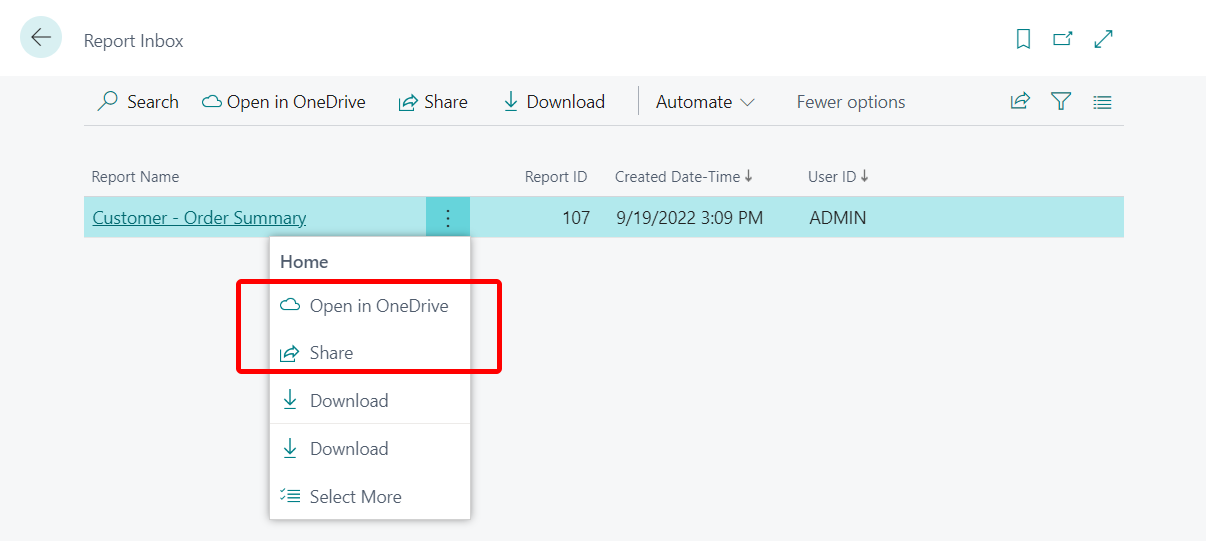
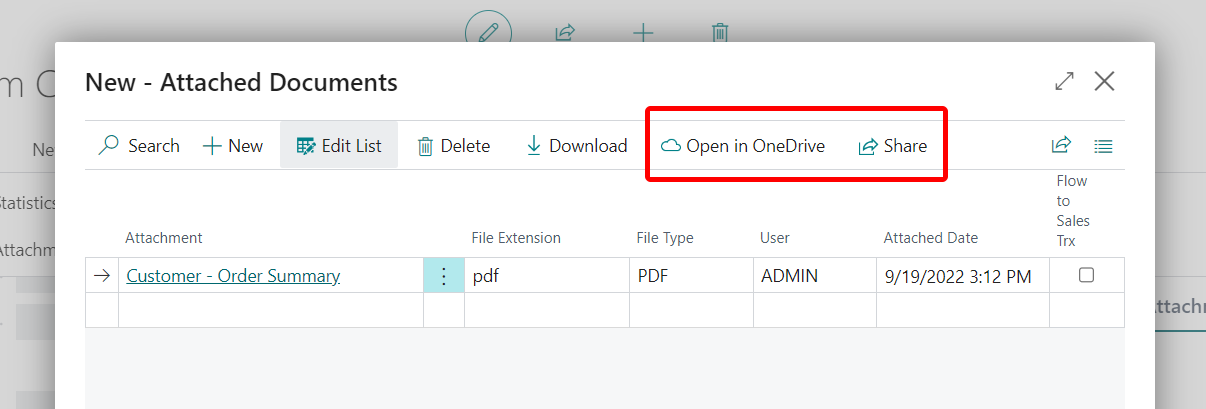
| Wählen Sie... | An... | Weitere Informationen... |
|---|---|---|
| In OneDrive öffnen | Kopieren Sie die Datei in einen Business Central-Ordner in OneDrive, und öffnen Sie die Datei. | In OneDrive öffnen |
| Anteil | Kopieren Sie die Datei in OneDrive, und geben Sie sie für andere frei. | In OneDrive freigeben |
Speichern Sie Excel-Arbeitsmappen und Berichtsdateien in OneDrive
Wenn die OneDrive-Integration festgelegt ist, werden einige andere vertraute Funktionen automatisch OneDrive zum Speichern von Dateien verwenden, anstatt Dateien auf Ihrem Gerät zu speichern:
- Die Aktionen Öffnen in Excel und Bearbeiten in Excel auf Listenseiten kopieren die Excel-Datei automatisch nach OneDrive und öffnen sie dann in Excel Online. Weitere Informationen finden Sie unter Anzeigen und Bearbeiten in Excel.
- Wenn Sie einen Bericht an eine Excel- oder Word-Datei senden, wird die Datei automatisch nach OneDrive kopiert und dann in Excel oder Word Online geöffnet. Weitere Informationen finden Sie unter Speichern eines Berichts in einer Datei.
Diese Funktionen sind standardmässig nicht aktiviert. Als Administrator können Sie sie jedoch mit Hilfe der Anleitung zur OneDrive Einrichtung ganz einfach einschalten.
Hinweis
Sie können auch Ihr Business Central On-Premises mit OneDrive verbinden. Damit dies funktioniert, müssen Sie jedoch einige Dinge beachten. Weitere Informationen finden Sie unter Konfiguration von Business Central vor Ort.
Siehe auch
Verwaltung der OneDrive Integration mit Business Central
Öffnen von Business Central Dateien in OneDrive
FAQ zu OneDrive